DS-620
Preguntas frecuentes y Solución de problemas |

DS-620
Fecha: 13/03/2024 ID: faq00002913_002
Calibrar el escáner
Calibre el escáner solo si las imágenes escaneadas comienzan a verse borrosas, el color se ve anormal, es decir, más oscuro de lo normal, después de 8.000 escaneos o si el escáner ha estado almacenado sin usarse durante mucho tiempo. Necesitará la hoja de calibración que vino con su escáner para realizar la calibración correctamente.
-
Haga doble clic en el acceso directo DSmobileCapture
 .
.
-
Aparece el cuadro de diálogo Seleccionar modelo de escáner (“Select Scanner Model”). Seleccione TWAIN en Tipo de controlador (“Driver Type”) y seleccione [nombre del modelo] en Modelo del escáner (“Scanner Model”) y luego haga clic en OK.
-
DSmobileCapture se inicia.
-
Haga clic en Configuración (“Setup”)
 .
.
-
Haga clic en la pestaña Opciones (“Options”).
-
Haga clic en Calibración (“Calibration”) para comenzar a calibrar el escáner.
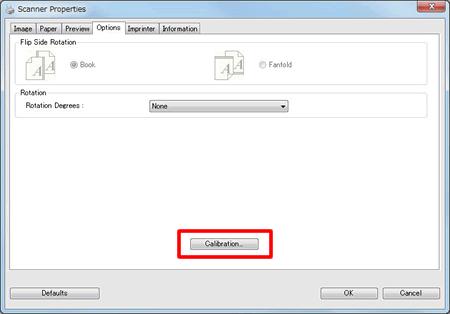
-
Aparece un mensaje solicitándole que inserte la hoja de calibración.
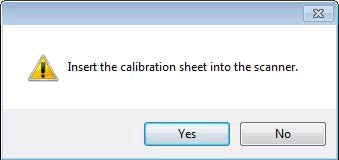
-
Sostenga los bordes de la hoja de calibración e insértela con el texto cara arriba y el área blanca ingresando primero al escáner y luego haga clic en Sí (“Yes”).
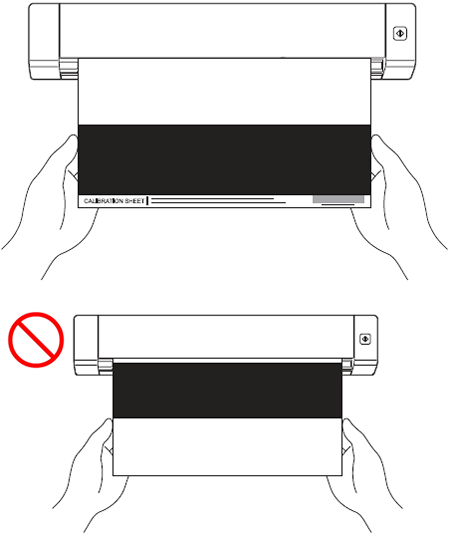
Sostenga solo los bordes de la hoja de calibración y tenga cuidado de no tocar el área blanca o negra. Dejar marcas o huellas dactilares en esta hoja puede provocar errores de calibración.
-
El escaneado comienza automáticamente.
-
Después de escanear la hoja de calibración, aparece el mensaje La calibración se realizó correctamente (“Calibration was successful”) en la pantalla, lo que indica que la calibración finalizó. Haga clic en OK para finalizar la calibración y luego haga clic en OK para cerrar la pantalla Opciones (“Options”).
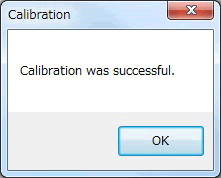
Si aparece el mensaje Error de calibración (“Calibration failed”) en su pantalla, retire el cable USB de su computadora. Reconecte el cable USB a la computadora y realice la calibración nuevamente.
-
Haga doble clic en el acceso directo DSmobileCapture
 .
.
-
DSmobileCapture se inicia.
-
Haga clic en la pestaña Opciones (“Options”).
-
Haga clic en Calibración (“Calibration”) para comenzar a calibrar el escáner.
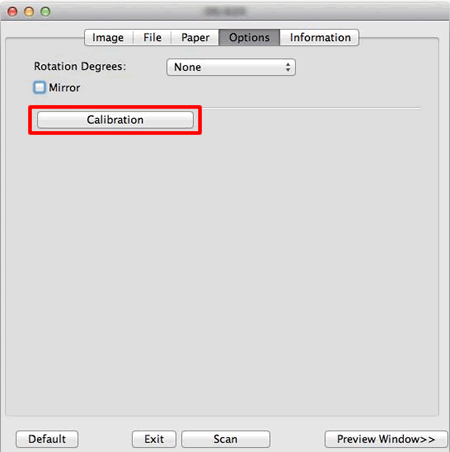
-
Aparece un mensaje solicitándole que inserte la hoja de calibración.
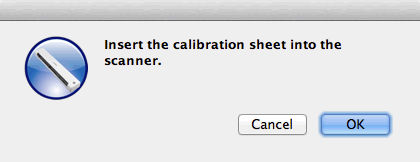
-
Sostenga los bordes de la hoja de calibración e insértela con el texto hacia arriba y el área blanca ingresando primero al escáner y luego haga clic en OK.
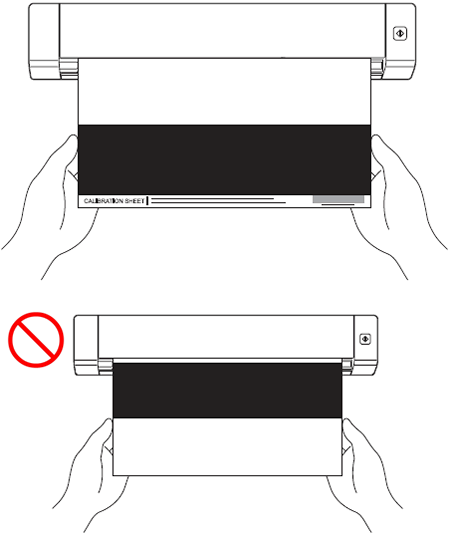
Sostenga solo los bordes de la hoja de calibración y tenga cuidado de no tocar el área blanca o negra. Dejar marcas o huellas dactilares en esta hoja puede provocar errores de calibración.
-
El escaneado comienza automáticamente.
-
Después de escanear la hoja de calibración, aparece el mensaje La calibración se realizó correctamente (“Calibration was successful”) en la pantalla, lo que indica que la calibración finalizó. Haga clic en OK para finalizar la calibración y luego haga clic en OK para cerrar la pantalla Opciones.
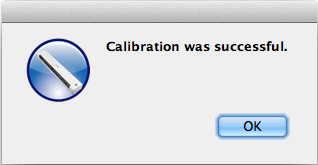
Si aparece el mensaje Error de calibración (“Calibration failed”) en su pantalla, retire el cable USB de su computadora. Reconecte el cable USB a la computadora y realice la calibración nuevamente.
DS-620
¿Necesita asistencia adicional?
Comentarios sobre el contenido
Observe que este formulario solo se utiliza para comentarios.